- 效果展示
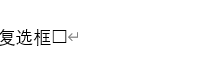
- 制作过程
2.1 单击文件→选项→自定义功能区,勾选开发工具,如下图所示:

2.2 完成后,在Word工具栏可看到开发工具栏,单击开发工具栏,即可看到添加复选框按钮,如下所示:
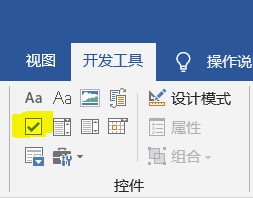
2.3 点击按钮即可添加,另外选中按钮后,单击属性即可修改复选框样式
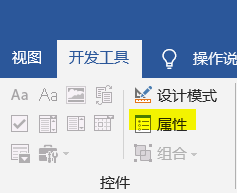
2.4 之后弹出内容控件属性框,可更改复选框选中标记,如下所示:

2.5 此处设置选中标记为带对号的方块,如下所示:
字体输入Wingdings 2

2.6 选中符号后,单击确定即可完成修改。
评论 2

 被折叠的 条评论
为什么被折叠?
被折叠的 条评论
为什么被折叠?
查看更多评论

添加红包





























